


Para visualizar corretamente configurar a tela para 1024 x 768 pixels



| Como criar um grafico no Calc | Como alterar o gráfico |
 Abrir
o Calc e digitar os dados na coluna A (Usar os
dados
de estatura de universitários, abaixo).
Abrir
o Calc e digitar os dados na coluna A (Usar os
dados
de estatura de universitários, abaixo).
 Pode-se deixar
na primeira linha caracteres de
texto. O mais comum é o nome da
variável estudada.
Pode-se deixar
na primeira linha caracteres de
texto. O mais comum é o nome da
variável estudada.
 Selecionar
os dados da coluna A.
Selecionar
os dados da coluna A.
 Clicar
no atalho
Clicar
no atalho  ou
no Menu
Inserir
e em Gráfico e clicar sobre a planilha.
ou
no Menu
Inserir
e em Gráfico e clicar sobre a planilha.
 Imediatamente
aparece o "esqueleto" do gráfico
Imediatamente
aparece o "esqueleto" do gráfico
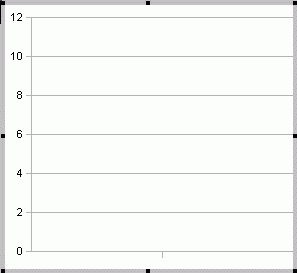
 Na janela
"AutoFormatação do
gráfico", na opção "Tipo
do gráfico"
Na janela
"AutoFormatação do
gráfico", na opção "Tipo
do gráfico"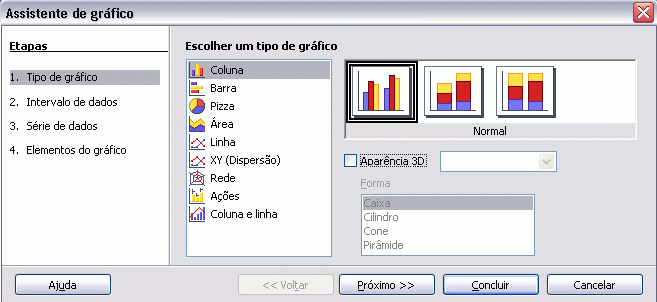
 Escolher o
tipo desejado de gráfico, selecionando-o. Reparar que pode haver
subtipos de cada um, aparecendo mais à direita, incluindo
opções em 3 dimensões (3D).
Escolher o
tipo desejado de gráfico, selecionando-o. Reparar que pode haver
subtipos de cada um, aparecendo mais à direita, incluindo
opções em 3 dimensões (3D). Eis alguns
tipos de gráficos possíveis:
Eis alguns
tipos de gráficos possíveis:
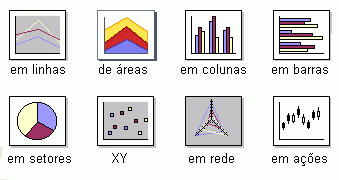
 Depois de escolhido, clicar
na opção seguinte: "Intervalo
de dados" e localizar onde estão os
dados:
Depois de escolhido, clicar
na opção seguinte: "Intervalo
de dados" e localizar onde estão os
dados:  Por exemplo:
$Planilha1.$A$1:$A$101. Nesse caso eles se localizam na planilha 1,
na coluna A,
entre as linhas 1 e 101
Por exemplo:
$Planilha1.$A$1:$A$101. Nesse caso eles se localizam na planilha 1,
na coluna A,
entre as linhas 1 e 101 Pode-se
ou não marcar:
Pode-se
ou não marcar:
 . Primeira linha como
rótulo.
. Primeira linha como
rótulo.
 . Primeira coluna como
rótulo.
. Primeira coluna como
rótulo. Rótulo
refere-se a títulos, em geral o nome das variáveis, que
estão na primeira linha ou na primeira coluna, ou seja, não são
dados.
Rótulo
refere-se a títulos, em geral o nome das variáveis, que
estão na primeira linha ou na primeira coluna, ou seja, não são
dados.  Se forem
números eles
não
entrarão nos cálculos, pois o rótulo
serve para
dar nome.
Se forem
números eles
não
entrarão nos cálculos, pois o rótulo
serve para
dar nome. Por exemplo,
se foi digitado o nome da
variável na primeira linha, na célula A1, deve-se
marcar
Por exemplo,
se foi digitado o nome da
variável na primeira linha, na célula A1, deve-se
marcar  x
Primeira linha como rótulo.
x
Primeira linha como rótulo. Clicar em "Próximo" ou no passo seguinte: "Série
de dados"
Clicar em "Próximo" ou no passo seguinte: "Série
de dados" Nesse caso,
aparece à direita:
Nesse caso,
aparece à direita:  Nome:
$Planilha1.$A$1 = onde foi digitado o nome da variável
Nome:
$Planilha1.$A$1 = onde foi digitado o nome da variável Valores de Y:
$Planilha1.$A$2:$A$101 = onde
estão os dados
Valores de Y:
$Planilha1.$A$2:$A$101 = onde
estão os dados Clicar em "Próximo" ou no passo seguinte: "Elementos do
gráfico"
Clicar em "Próximo" ou no passo seguinte: "Elementos do
gráfico" Preencher os
campos o
título, subtítulo e eixos X, Y e Z (se
houver), conforme o
sistema
de coordenadas cartesiano.
Preencher os
campos o
título, subtítulo e eixos X, Y e Z (se
houver), conforme o
sistema
de coordenadas cartesiano. As unidades
das variáveis podem ser incluídas no final dos
títulos dos eixos entre parenteses.
As unidades
das variáveis podem ser incluídas no final dos
títulos dos eixos entre parenteses. À direita, optar
ou não pelo aparecimento de legenda,
na posição que desejar.
À direita, optar
ou não pelo aparecimento de legenda,
na posição que desejar. Marcar, se
desejar
linhas
de grade no eixo dos X ou dos Y ou em nenhum deles
Marcar, se
desejar
linhas
de grade no eixo dos X ou dos Y ou em nenhum deles Clicar em "concluir".
Clicar em "concluir". Imediatamente deve surgir o gráfico pronto.
Imediatamente deve surgir o gráfico pronto.  sobre
o gráfico, após pressionar o
botão
direito do mouse
sobre
o gráfico, após pressionar o
botão
direito do mouse
 ao
abrir o menu
"Formatar" na barra de Menus"
ao
abrir o menu
"Formatar" na barra de Menus"
| Se
essa imagem for exibida, com quadradinhos verdes, clicando-se
em
"Editar" ou dando-se um duplo clique poderá ser visualizada a imagem abaixo. |
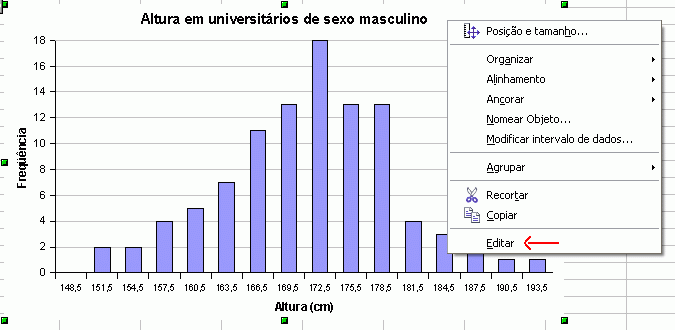 |
| Notar que na figura
acima, há "quadradinhos verdes" contornando o gráfico. Mas, ao lado, a imagem é emoldurada por um traço contínuo cinza claro. |
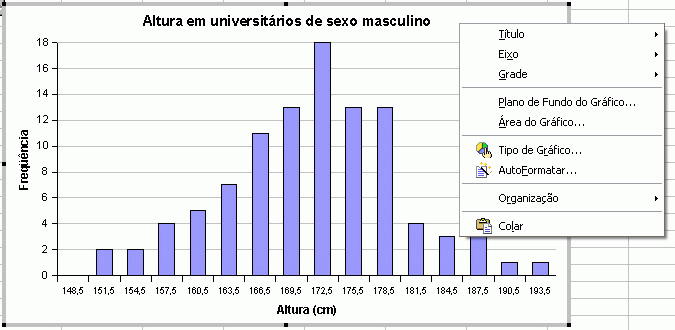 |
Geralmente, interessa alterar no gráfico:
- Vendo o contorno acinzentado, clicar em cima do
gráfico com o botão direito
do mouse
- clicar em "Tipo
de gráfico"
- selecionar o novo tipo e a sua variante
- clicar em "Ok"
- selecionar o
gráfico,
clicar no Menu " Formatar" e em
"Posição e Tamanho"
ou
- clicar em cima
do gráfico com o botão direito do
mouse
- clicar em
"Posição
e Tamanho"
- Abrir-se-á
uma janela, que permite correções em
Posição,
Tamanho
 e, dependendo
do tipo de gráfico
escolhido,
e, dependendo
do tipo de gráfico
escolhido,
 Rotação
e Inclinar / Raio do ângulo
Rotação
e Inclinar / Raio do ângulo
- No final, clicar em "Ok"
- Vendo o contorno acinzentado, clicar em cima do
gráfico com o botão direito
do mouse
- clicar em "Intervalos de dados"
- Na aba "Intervalo de dados"
 - apontar onde
estão os dados,
- apontar onde
estão os dados,
 - determinar
se
os dados estão em colunas ou linhas e
- determinar
se
os dados estão em colunas ou linhas e
 - definir se
primeira linha ou coluna são rótulos
- definir se
primeira linha ou coluna são rótulos
 -
definir onde foi digitado o nome da variável
e onde
estão os dados
-
definir onde foi digitado o nome da variável
e onde
estão os dados
 - no campo
"Categorias" pode-se definir rótulos.
- no campo
"Categorias" pode-se definir rótulos.
Tudo no
gráfico
pode ser alterado: a posição, os
títulos, a
área
ocupada etc.
- Clicar em cima do
que se deseja modificar com o botão direito do mouse
 (a
área
efetivamente
ocupada pelo gráfico, título, eixos, escala,
...)
(a
área
efetivamente
ocupada pelo gráfico, título, eixos, escala,
...)
 Clicar em "Propriedades
do Objeto" e abrir-se-á uma janela, que permite
correções.
Clicar em "Propriedades
do Objeto" e abrir-se-á uma janela, que permite
correções.
- Notar que, dependendo do que tiver
sido selecionado a janela pode conter diferentes abas:
| Guia | Permite alterar |
| Linha | estilo, cor, largura e transparência da linha |
| Contorno | estilo, cor, largura e transparência de um retângulo que contorna o objeto |
| Caracteres | cores, tipo e tamanho das letras. |
| Efeitos de fonte | sublinhado, hachurado e relevo |
| Escala | permite estabelecer intervalos e |
| Números | categorias, casas decimais |
| Rótulo | exibição ou não, ordenamento e ângulo de giro |
Entretanto, em Bioestatística, é
necessário dividir os dados em classes
e apresentá-los de acordo com sua frequência,
especialmente quando se deseja caracterizar uma variável.
(Se desejar informações sobre como criar
gráficos com dados classificados em que a
frequência das classes de dados está no
eixo dos Y, clicar aqui).
(Antes de iniciar os
exercícios,
ler a página Gráficos
- Como criar, para orientar-se quanto ao que é
um bom
gráfico).
1. A tabela abaixo representa a estatura em centímetros de 100 universitários de sexo masculino:
| 150 | 160 | 164 | 166 | 169 | 171 | 172 | 175 | 177 | 180 |
| 151 | 160 | 164 | 167 | 169 | 171 | 172 | 175 | 177 | 180 |
| 153 | 160 | 164 | 167 | 169 | 171 | 173 | 175 | 178 | 183 |
| 154 | 161 | 165 | 167 | 169 | 171 | 173 | 175 | 178 | 183 |
| 155 | 161 | 165 | 168 | 170 | 171 | 174 | 175 | 178 | 183 |
| 155 | 162 | 165 | 168 | 170 | 171 | 174 | 177 | 178 | 185 |
| 155 | 162 | 165 | 168 | 170 | 171 | 174 | 177 | 178 | 185 |
| 156 | 162 | 166 | 168 | 170 | 172 | 174 | 177 | 178 | 186 |
| 158 | 162 | 166 | 168 | 170 | 172 | 174 | 177 | 179 | 188 |
| 158 | 162 | 166 | 169 | 170 | 172 | 174 | 177 | 179 | 192 |
a.
Em relação aos dados acima, criar um
gráfico em
linha
b.
Abrir outra planilha (clicar em "Planilha 2" na aba próxima
ao canto inferior esquerdo da tela).
Criar
um gráfico em colunas
c.
Em relação aos 2 gráficos anteriores:
- o que
representa o eixo das abcissas?
- o que
representa o eixo das ordenadas?
Copie
esse texto em formato pdf
clicando em pdf com o botão direito do mouse.
Depois, clique em algo semelhante a "Salvar destino como"
Escolha um drive
e uma pasta e clique em OK.
Este "site", destinado prioritariamente
aos alunos de Fátima Conti,
disponível sob FDL
(Free Documentation Licence),
pretende auxiliar quem
esteja
começando a se interessar por internet,
computadores e programas,
estando em permanente construção.
Sugestões e
comentários
são bem vindos.
Se desejar colaborar,
clique
aqui.
Agradeço
antecipadamente.

Deseja enviar
essa página?
Se você usa um
programa
de correio eletrônico devidamente configurado e tem
um e-mail
pop3, clique em "Enviar página" (abaixo) para
abrir o
programa.
Preencha o endereço
do destinatário da mensagem.
E pode acrescentar o que quiser.
(Se não der certo,
clique aqui
para saber mais).

Se você usa webmail
copie o endereço abaixo
http://www.ufpa.br/dicas/open/calc-gras.htm
Acesse a página do seu provedor. Abra uma nova
mensagem.
Cole o endereço no campo de texto.
Preencha o endereço do destinatário.
E também pode acrescentar o que quiser.
Última alteração: 10 jun 2012